سنتعرف في هذا المقال على نوع جديد من إجراءات الأمان في متجر إلكتروني بنظام ماجنتو Magento عبر استخدام اختبار كابتشا CAPTCHA و اختبار Google reCAPTCHA
إعداد اختبار كابتشا CAPTCHA
اختبار كابتشا CAPTCHA هو اختبار مرئي يضمن تفاعل الإنسان وليس الحاسوب مع الموقع، وكلمة CAPTCHA هي اختصارًا لـ "Completely Automated Public Turing test to tell Computers and Humans Apart"، ويمكن استخدام هذا الاختيار لتسجيل الدخول إلى حسابات المشرف والعميل. واختبار CAPTCHA قابل للتهيئة بالكامل فيمكنك ضبطه ليعمل في كل مرة تسجل بها الدخول، أو بعد عدد من محاولات تسجيل الدخول الفاشلة فقط.
1. إضافة اختبار CAPTCHA لصفحة المسؤول
للحصول على مستوى إضافي من الأمان يمكنك إضافة اختبار CAPTCHA إلى صفحة تسجيل دخول المسؤول وصفحة نسيان كلمة المرور، ويمكن للمستخدمين المسؤولين إعادة تحميل رمز CAPTCHA المعروضة بالنقر فوق أيقونة "إعادة التحميل" عدد مرات غير محدود.
ولتهيئة اختبار CAPTCHA للمسؤول اتبع الخطوات التالية:
أولاً، انتقل إلى القائمة "المتاجر"، ثم اختر منها "الضبط"، ثم من النافذة التي ستظهر اختر منها "متقدم"، ثم انقر على الخيار "المدير"، ثم انقر على القسم "اختبار CAPTCHA" لتوسعته لعرض الخيارات التي يحتويها.
ثانيًا، إليك توضيح لإعدادات هذا القسم، وهي كما يلي:
- خيار التمكين: يمكنك من خلاله تمكين أو عدم تمكين اختبار CAPTCHA للمسؤول.
- خيار الخط: يمكنك من خلاله اختيار اسم الخط المراد استخدامه لرموز CAPTCHA وستلاحظ وجود خط واحد متوفر وهو LinLibertine لكن بالطبع يمكنك إضافة خطوط أخرى.
- خيار النماذج: يمكنك من خلاله تحديد النماذج التي سيظهر بها اختبار CAPTCHA، وافتراضيًا يكون مفعل لنموذج "تسجيل الدخول" ونموذج " نسيان كلمة المرور".
- خيار وضع العرض: يمكنك من خلاله تحديد إما عرض اختبار CAPTCHA في نموذج تسجيل الدخول دائمًا، أو عرض اختبار CAPTCHA بعد استنفاذ عدد محاولات تسجيل الدخول الفاشلة.
- خيار عدد المحاولات: يمكنك من خلاله إدخال عدد المحاولات الفاشلة لتسجيل الدخول قبل ظهور اختبار CAPTCHA، وإذا عينت العدد على صفر فسوف يظهر اختبار CAPTCHA دائمًا.
- خيار مهلة CAPTCHA: يمكنك من خلاله إدخال عدد الدقائق قبل انتهاء صلاحية رمز CAPTCHA، وعند انتهاء صلاحيته يجب على المستخدم إعادة تحميل الصفحة.
- خيار عدد الرموز: يمكنك من خلاله تحديد عدد الرموز المستخدمة في اختبار CAPTCHA حتى ثمانية رموز لعدد متغير من الرموز التي تتغير مع كل اختبار CAPTCHA.
- خيار الرموز المستخدمة: يمكنك من خلاله تحديد الرموز التي يمكن استخدامها في اختبار CAPTCHA، يسمح فقط باستخدام الأحرف (a-z أو A-Z) والأرقام (0-9)، وسوف تلاحظ أن مجموعة الأحرف الافتراضية لا تتضمن رموزًا متشابهة مثل I أو 1 وذلك حتى يمكن للمستخدمين التعرف عليها بسهولة للحصول على أفضل النتائج.
- خيار تحسس حالة الأحرف: يمكنك من خلاله مطالبة المستخدمين بإدخال الأحرف تمامًا كما هو موضح في اختبار CAPTCHA.
أخيرًا، لا تنس عند الانتهاء أن تنقر على زر "حفظ" ثم مسح ذاكرة التخزين المؤقت.
2. إضافة اختبار CAPTCHA لصفحات العميل
اختبار CAPTCHA للعميل يؤدي نفس وظيفة اختبار CAPTCHA للمسؤول لكن بالواجهة الأمامية للمتجر، ويختلف الاختباران عن بعضهما في أمرين اثنين فقط، وهما:
- مكان تواجد إعدادات اختبار CAPTCHA للعميل، وللوصول إليه انتقل إلى القائمة "المتاجر"، ثم اختر منها "الضبط"، ثم من النافذة التي ستظهر اختر منها "العملاء"، ثم انقر على الخيار "ضبط العميل"، ثم انقر على القسم "اختبار CAPTCHA" لتوسعته لعرض الخيارات التي يحتويها.
- عدد النماذج التي يمكن استخدام اختبار CAPTCHA للعميل بها، فاختبار المسؤول كان به نموذجين فقط، أما اختبار العميل فيوجد به عشرة نماذج يمكن استخدام الاختبار بها.
إعداد اختبار Google reCAPTCHA
يضمن اختبار Google reCAPTCHA أن الإنسان وليس الحاسوب هو من يتفاعل مع متجرك الإلكتروني، فهو يوفر أمانًا محسنًا أفضل من اختبار CAPTCHA المضمن بنظام ماجنتو، فهو يُجري عمليات تحقق دون حدوث خطأ محتمل من المستخدم عند إدخال سلسلة من الأحرف والأرقام، كما أنه يشجع على تحويل العميل إلى عربة التسوق دون عقبات إضافية لإكمال عملية الشراء.
ويتحقق Google reCAPTCHA من المستخدمين بأمان متزايد ونقرات منخفضة لكل عملية اختبار، ويمكن تنفيذه بإحدى طريقتين:
- reCAPTCHA v2 I am not a robot: فهو يتحقق من المستخدمين والعملاء باستخدام ميزة "عند النقر" للتأكد من "أنا لست روبوتًا".
- reCAPTCHA v3 Invisible: وهو الاختيار الموصى به فهو ينفذ التحقق من المستخدمين والعملاء تلقائيًا دون النقر على أي شيء.
ويمكنك استخدام Google reCAPTCHA في صفحة تسجيل دخول المسؤول، وعلى صفحات العملاء المختلفة في واجهة المتجر، ويتطلب لتفعيل Google reCAPTCHA إنشاء زوج من مفاتيح واجهة برمجة التطبيقات API، ويمكنك الحصول على هذه المفاتيح مجانًا من خلال موقع reCAPTCHA، لكن قبل إنشاء هذه المفاتيح ضع في اعتبارك نوع reCAPTCHA الذي تريد استخدامه.
وإليك خطوات كيفية تفعيل هذا الاختبار على متجرك، وهي كما يلي:
أولًا، من خلال المتصفح انتقل إلى موقع جوجل الخاص باختبار reCAPTCHA، ثم قد يُطلب منك تسجيل الدخول باستخدام حسابك على Gmail.
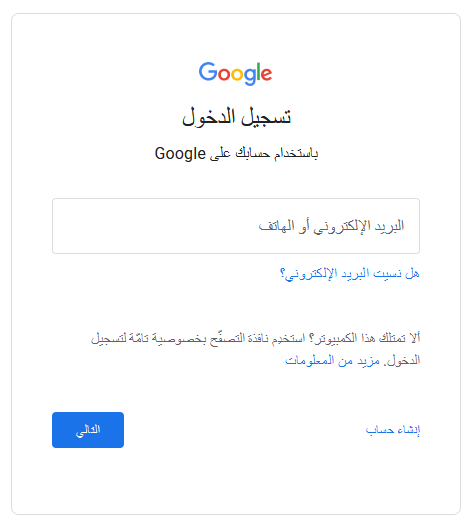
ثانيًا، من الصفحة التي ستظهر لك اكتب اسمًا للاختبار للدلالة عليه في حالة كنت ستنشئ أكثر من مفتاح بنفس عنوان البريد الإلكتروني، ثم حدد نوع اختبار reCAPTCHA الذي تريد تفعيله بمتجرك، ثم اكتب اسم النطاق الخاص بمتجرك بدون البادئة http أو https، ثم اقبل بنود الخدمة، ثم انقر على زر "إرسال" في النهاية.
وفي حالة إدخالك للبيانات بطريقة سليمة سوف يُسجل متجرك بنجاح وسوف تعرض لك صفحة التسجل مفتاحي إضافة اختبار Google reCAPTCHA بمتجرك الإلكتروني.
ثالثًا، سجل الدخول إلى نظام ماجنتو ثم انتقل إلى القائمة "المتاجر"، ثم اختر منها "الضبط"، ثم من النافذة التي ستظهر اختر منها "الحماية".
ويمكنك تفعيل اختبار Google reCAPTCHA للواجهة الخلفية أو الواجهة الأمامية للمتجر أو كلاهما معًا، فقط انقر على أيهما لتوسعتها، وفي حالتنا سوف أفعلها للواجهة الأمامية لأني سأكتفي بمستوى حماية المصادقة الثنائية للواجهة الخلفية.
رابعًا، الآن اختر نوع الاختبار المتوافق مع المفاتيح التي أنشأتها بموقع جوجل، فإن أنشأت مفاتيح من نوع الإصدار الثاني لرسالة "I am not a robot" فيجب عليك اختيار نفس الاختبار المتوافق مع هذه المفاتيح، وفي حالتنا لقد أنشأت مفاتيح من نوع Invisible الإصدار الثالث، لذلك سوف أختار الاختبار reCAPTCHA v3 Invisible.
بعد ذلك انسخ المفتاحين والصقهم في حقولهم بنظام ماجنتو، ويمكنك ترك باقي الإعدادات كما هي لأنها تخص حجم الاختبار ومكان ظهوره وشكل ظهوره (داكن او عادي) واللغة التي سيعرض بها، وحقل لغة العرض إن تركته فارغًا سيعرض الاختبار بلغة متصفح المستخدم.
خامسًا، انتقل إلى قسم "واجهة المتجر" لاختيار النماذج التي تريد تفعيل اختبار Google reCAPTCHA بها، ومن القائمة المنسدلة اختر منها نوع الاختبار المتوافق مع المفاتيح التي أضفتها بالنظام، ولا تنس بعد الانتهاء النقر على زر "حفظ" ثم مسح ذاكرة التخزين المؤقت. وفي حالتنا سوف أُُفَعِّل الاختبار بنموذج اتصل بنا.
أخيرًا، انتقل الآن إلى الواجهة الأمامية للمتجر ثم إلى النموذج الذي فعلت به الاختبار لتجربته، في حالتنا سوف أذهب إلى نموذج اتصل بنا وملئه ببعض البيانات وإرسالها لننظر هل ستُرسل بنجاح أم لا.
تهانينا، استُلمت رسالة نموذج اتصل بنا بنجاح.
بهذا نكون قد تعلمنا فيه كيفية إعداد اختبار كابتشا CAPTCHA واختبار Google reCAPTCHA في متجر إلكتروني يعمل بنظام ماجنتو Magento، من أجل تأمين متجرك.


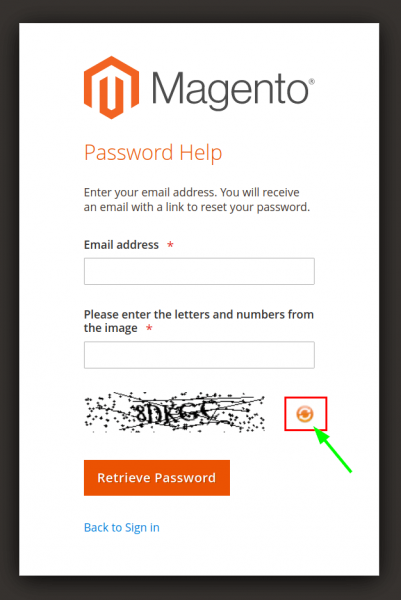
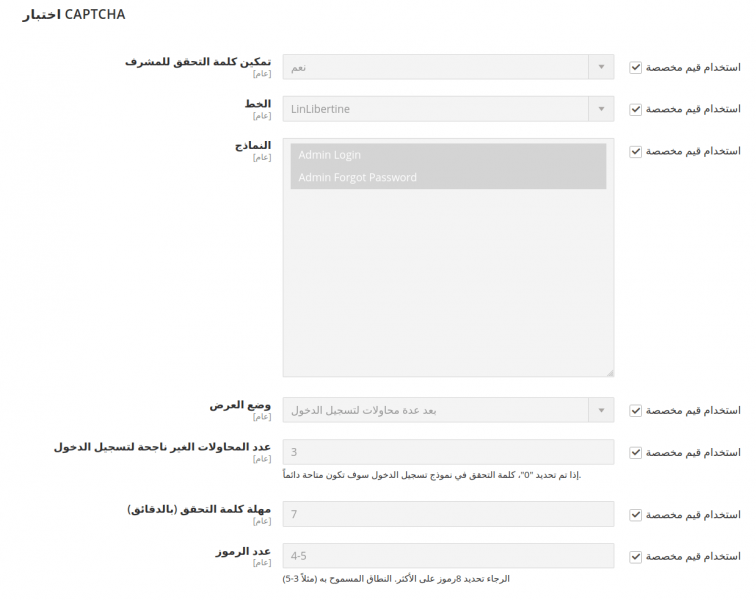
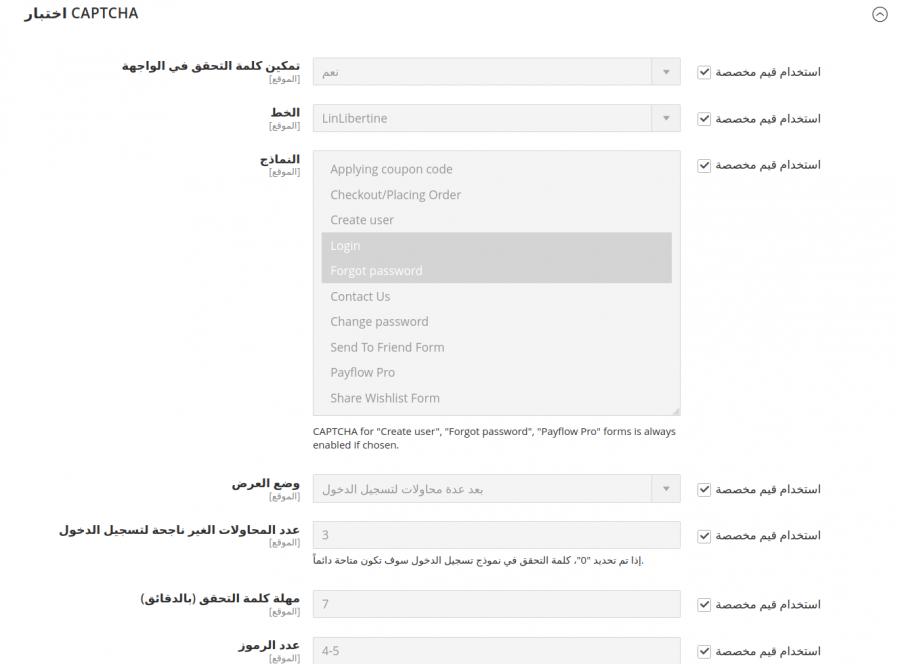
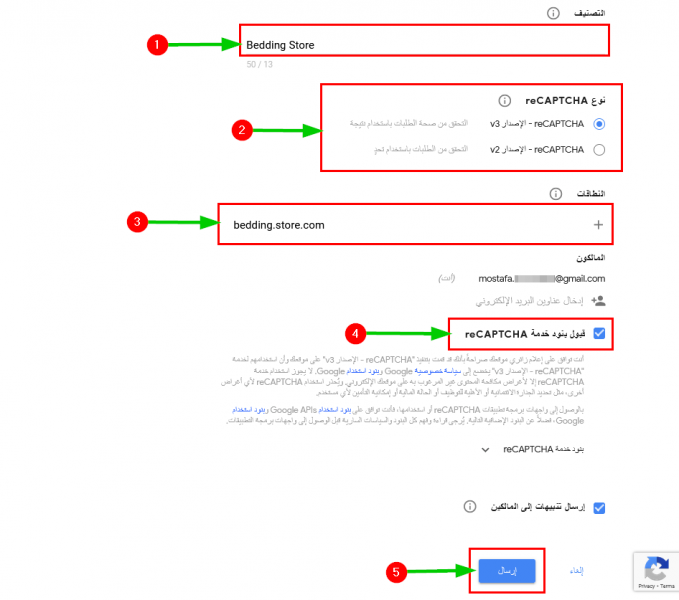
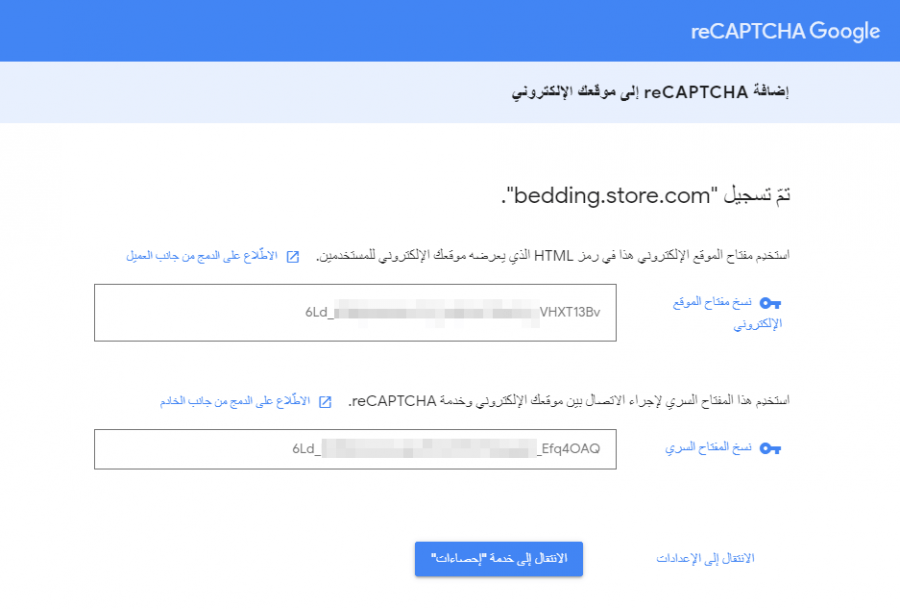
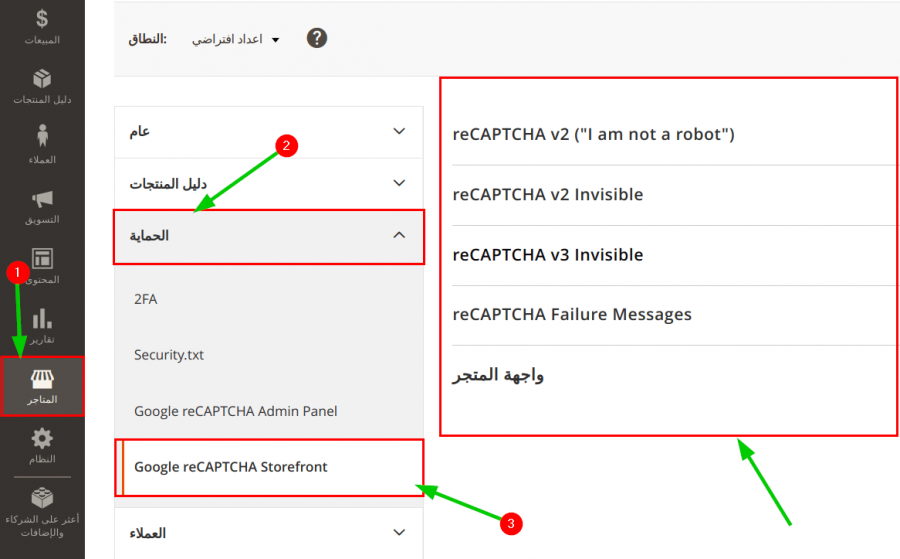
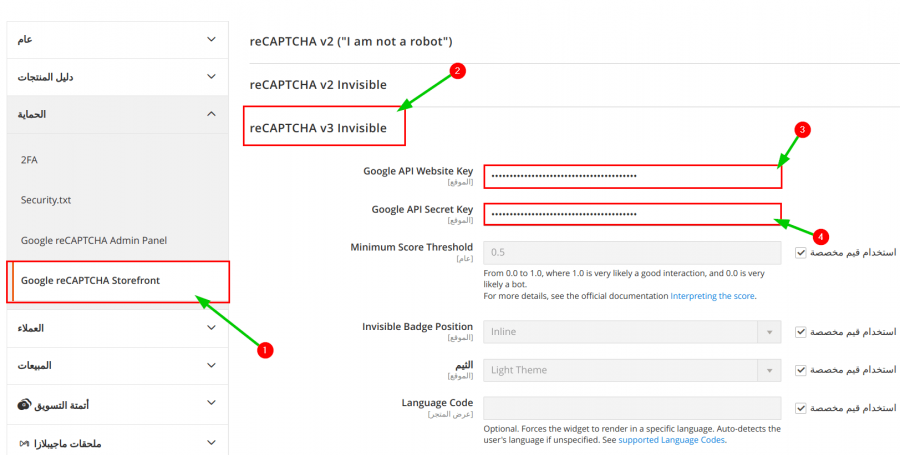
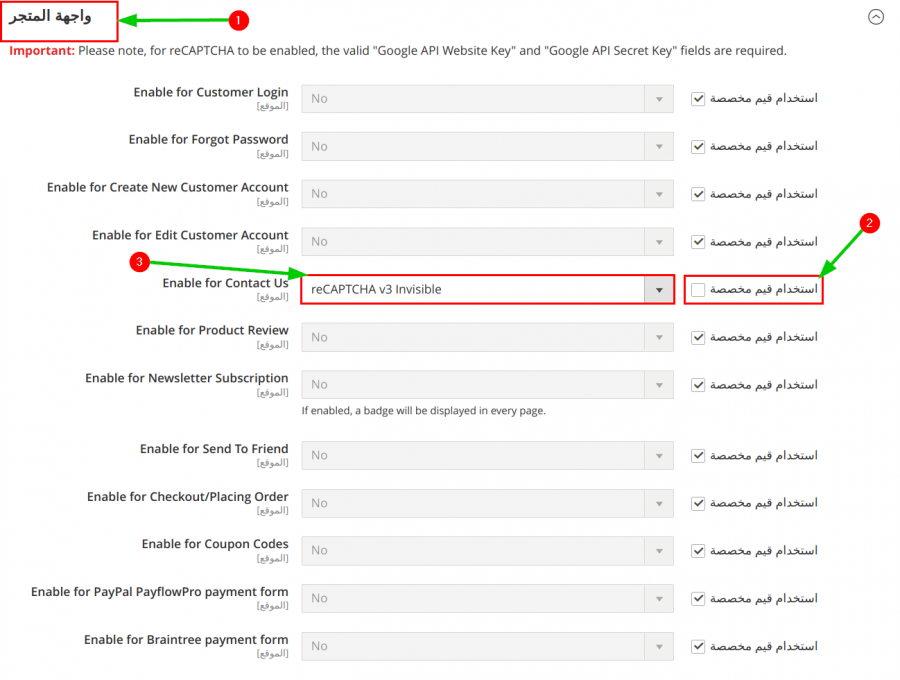
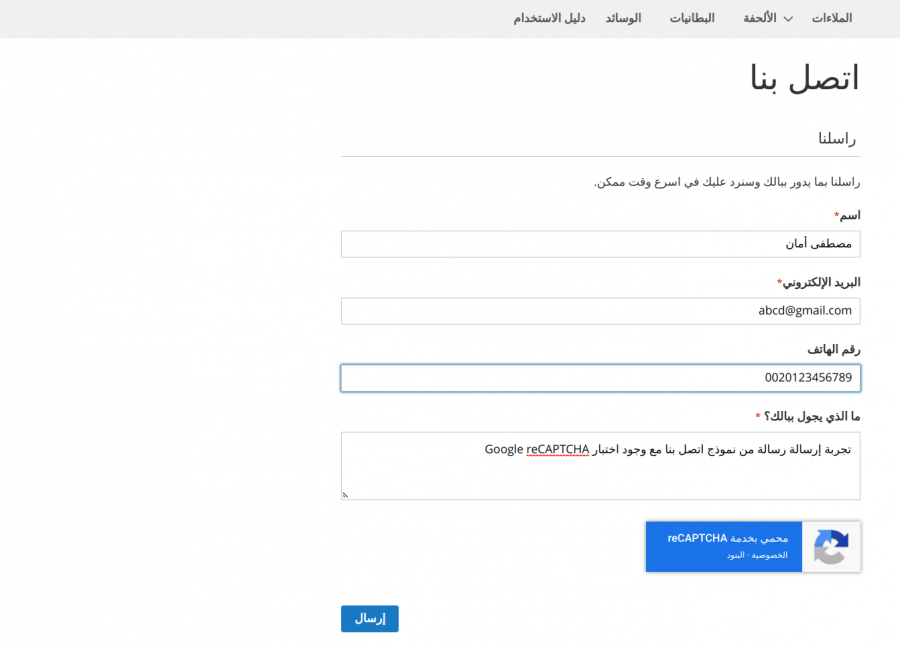











أفضل التعليقات
لا توجد أية تعليقات بعد
انضم إلى النقاش
يمكنك أن تنشر الآن وتسجل لاحقًا. إذا كان لديك حساب، فسجل الدخول الآن لتنشر باسم حسابك.